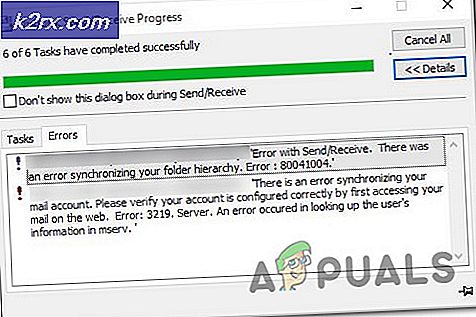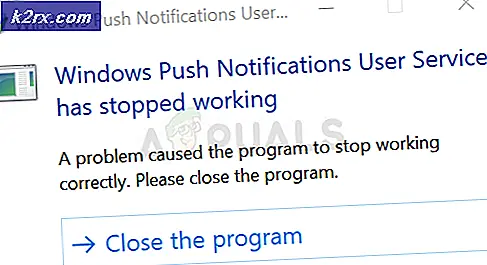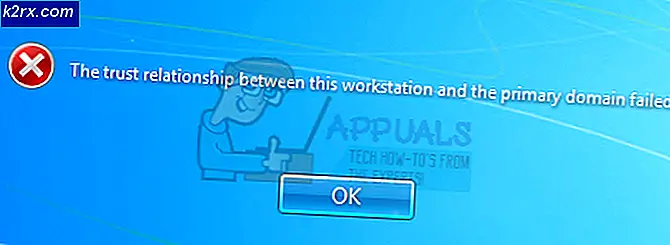Slik åpner du ACSM-filer
Filer med .ACSM-utvidelsen er Adobe Content Server Message-filer. ACSM-filer er utviklet spesielt for bruk sammen med Adobe Digital Editions - Adobes eBooks leseprogram. ACSM-filer brukes til å bevise lovlig oppkjøp av ebøker, og kan brukes via Adobe Digital Editions for å aktivere og laste ned innhold (eller ebøker, for å være mer spesifikke) beskyttet av Adobe DRM. Det skal bemerkes at ACSM-filer ikke er ebøker som EPUB eller PDF-filer er. ACSM-filer er rett og slett tekstfiler i et format som bare ADE kan åpne og lese, filer som inneholder informasjon som kommuniserer med Adobes servere og viser at ADE at e-boken en bestemt ACSM-fil er for, er lovlig oppnådd, slik at ADE kan gå videre og last ned e-boken og la brukeren få tilgang til og lese den.
Brukerne blir ofte forvirret utover fantasi når de kjøper eller laster ned en eBok, og alt de mottar er en ACSM-fil i stedet for en EPUB- eller PDF-fil. Vel, formålet med ACSM-filen du mottar når du kjøper eller laster ned en eBook online, er å bevise å ADE at du har lovlig oppnådd eBoken i spørsmålet, slik at ADE kan laste ned eBoken og tillate deg tilgang til eBoken på alle dine enheter som har ADE under de samme legitimasjonene.
ACSM-filer kan kun og kun åpnes via Adobe Digital Editions, selv om det ikke er nødvendig for deg å lese eBoken som ACSM-filen er for gjennom ADE - du kan bare overføre eBoken til en eBooks leseprogramvare etter eget valg når du har aktiverte ACSM-filen og bevist lovlig eierskap. Å åpne en ACSM-fil ved hjelp av Adobe Digital Editions på en Windows-datamaskin, her er hva du trenger å gjøre:
PRO TIPS: Hvis problemet er med datamaskinen eller en bærbar PC / notatbok, bør du prøve å bruke Reimage Plus-programvaren som kan skanne arkiver og erstatte skadede og manglende filer. Dette fungerer i de fleste tilfeller der problemet er oppstått på grunn av systemkorrupsjon. Du kan laste ned Reimage Plus ved å klikke her- Gå hit og last ned et installasjonsprogram for den nyeste tilgjengelige versjonen av Adobe Digital Editions .
- Naviger til hvor du lagret installasjonsprogrammet for programmet, finn det og dobbeltklikk på det for å kjøre det.
- Gå gjennom installasjonsprogrammet ved å følge instruksjonene på skjermen og spørre. Adobe Digital Editions har blitt installert på datamaskinen din når du har gått gjennom hele installasjonsprogrammet.
- Start Adobe Digital Editions .
- Godkjen din datamaskin ved hjelp av legitimasjonene for en eBok-leverandør du velger. Det enkleste alternativet er å skrive inn legitimasjonene for Adobe ID-en din (klikk på Opprett en Adobe ID og opprett en ny hvis du ikke allerede har en) og klikk deretter på Authorize eller Activate (alt som gjelder i ditt tilfelle). Du kan imidlertid også åpne rullegardinmenyen rett ved siden av eBook Vendor: og klikk på en annen eBok-leverandør du velger å velge den, og skriv deretter inn legitimasjonene for kontoen du har med den bestemte eBok-leverandøren . Du kan også merke av i avkrysningsruten ved siden av Jeg vil autorisere datamaskinen uten et ID- alternativ, og klikk deretter på Authorize eller Activate, men det anbefales ikke å gjøre det, slik at du ikke får tilgang til e-bøkene dine på noen andre enheter - ebøker du aktiverer og laster ned via ADE, vil bare være tilgjengelige for deg på den ene bestemte datamaskinen.
- Klikk på Fullfør på neste side.
- Naviger til katalogen på datamaskinen din som inneholder ACSM-filen du vil åpne.
- Finn den ACSM-filen du vil åpne, og dobbeltklikk på den (hvis ACSM-filer automatisk er knyttet til Adobe Digital Editions for deg) eller høyreklikk på den, sveiper over Åpne med og klikk på Adobe Digital Editions (hvis ACSM-filer har ikke blitt automatisk knyttet til ADE for deg).
Så snart du gjør det, vil den aktuelle ACSM-filen åpnes i Adobe Digital Editions, informasjonen i programmet vil bli brukt til å bekrefte det legitime kjøpet av eBoken som ACSM-filen er for, og eBoken vil da lastes ned (i EPUB eller PDF-format). Du kan få tilgang til ebøker du kjøper via ACSM-filer i Adobe Digital Editions ' Library, og de kan også bli funnet i følgende katalog på datamaskinen:
\ Mine dokumenter (Dokumenter) \ Mine digitale utgaver
Når du laster ned en eBook til Adobe Digital Editions ved hjelp av en ACSM-fil, blir den eBook tilgjengelig for deg på hver eneste enhet du har Adobe Digital Editions på, og har autorisert med samme eBook Vendor- legitimasjon. Adobe Digital Editions er også tilgjengelig for Mac, Android og iOS, noe som gjør denne lille tidbit ganske godendingen.
PRO TIPS: Hvis problemet er med datamaskinen eller en bærbar PC / notatbok, bør du prøve å bruke Reimage Plus-programvaren som kan skanne arkiver og erstatte skadede og manglende filer. Dette fungerer i de fleste tilfeller der problemet er oppstått på grunn av systemkorrupsjon. Du kan laste ned Reimage Plus ved å klikke her